SoyuT aRka pLaN Yapımı
1 sayfadaki 1 sayfası • Paylaş
 SoyuT aRka pLaN Yapımı
SoyuT aRka pLaN Yapımı
Oncelikle 800×800 pixel yeni bir döküman açıyoruz. Ön ve arka plan için kendinize uygun renkler seçin. Ben #00c0e2 ve #001b20 kodlu renkleri seçtim. Ardından Filter > Render > Clouds efektini uygulayın.

Ardından Filter > Sketch > Water Paper efektini aşağıdaki değerlere göre uyguluyoruz..
Buna yakın bir görüntü elde etmiş olmalıyız.

Sonra, Filter > Noise > Add Noise efektini aşağıdaki gibi ekliyoruz.

Aşağıdan sonucu görebiliriz..

Şimdi, Arka plana grid ekleyelim. 4×4 pixel boyutunda yeni bir döküman açıyoruz ve beyaz renk seçiliylen Pencil Tool ile aşağıda gördüğünüz şekli elde ediyorsunuz.

Daha sonra Edit > Define Pattern yolunu izleyerek pattern olarak kaydediyoruz. Bunu yaptıktan sonra asıl dökümanımıza geçip, create a new layer diyoruz. Daha sonra select Paint Bucket Tool’u seçip layer’ı yeni kaydettiğimiz pattern ile dolduruyoruz. Bunu yaptıktan sonra layer mode and opacity değerleriyle oynayarak değiştirmeyi deneyin.. Ben Soft Light ve 80% opacity değerlerini kullandım.

Şimdi Filter > Noise > Add Noise yolunu izleyerek aşağıdaki değerleri giriyoruz.

Şimdi aşağıdakine benzer bir şeyler elde etmiş olmalıyız.

Bir sonraki adıma geçelim. Bence soyutluk kazandırmak güzel bir fikir olabilir. Yeni layer üzerinde Elliptical Marquee Tool ‘u kullanarak aşağıdaki resimde gördüğünüze benzer bir şekil çizerek beyazdan transparana giden gradient ile doldurun.

Ctrl+D yaparak seçili bölgeyi kaldırın ve layer mode’u Soft Light yapın. Bunu yaptıktan sonra Smudge Tool‘u Brush: 45%, Strength: 80% değerlerinde seçerek çalışmanızı aşağıdakine benzer bir şekle getirmeye çalışın.

Daha sonra aynı işlemleri iki defa daha yapın..


Ardından Filter > Sketch > Water Paper efektini aşağıdaki değerlere göre uyguluyoruz..
Buna yakın bir görüntü elde etmiş olmalıyız.

Sonra, Filter > Noise > Add Noise efektini aşağıdaki gibi ekliyoruz.

Aşağıdan sonucu görebiliriz..

Şimdi, Arka plana grid ekleyelim. 4×4 pixel boyutunda yeni bir döküman açıyoruz ve beyaz renk seçiliylen Pencil Tool ile aşağıda gördüğünüz şekli elde ediyorsunuz.

Daha sonra Edit > Define Pattern yolunu izleyerek pattern olarak kaydediyoruz. Bunu yaptıktan sonra asıl dökümanımıza geçip, create a new layer diyoruz. Daha sonra select Paint Bucket Tool’u seçip layer’ı yeni kaydettiğimiz pattern ile dolduruyoruz. Bunu yaptıktan sonra layer mode and opacity değerleriyle oynayarak değiştirmeyi deneyin.. Ben Soft Light ve 80% opacity değerlerini kullandım.

Şimdi Filter > Noise > Add Noise yolunu izleyerek aşağıdaki değerleri giriyoruz.

Şimdi aşağıdakine benzer bir şeyler elde etmiş olmalıyız.

Bir sonraki adıma geçelim. Bence soyutluk kazandırmak güzel bir fikir olabilir. Yeni layer üzerinde Elliptical Marquee Tool ‘u kullanarak aşağıdaki resimde gördüğünüze benzer bir şekil çizerek beyazdan transparana giden gradient ile doldurun.

Ctrl+D yaparak seçili bölgeyi kaldırın ve layer mode’u Soft Light yapın. Bunu yaptıktan sonra Smudge Tool‘u Brush: 45%, Strength: 80% değerlerinde seçerek çalışmanızı aşağıdakine benzer bir şekle getirmeye çalışın.

Daha sonra aynı işlemleri iki defa daha yapın..

 Geri: SoyuT aRka pLaN Yapımı
Geri: SoyuT aRka pLaN Yapımı
HydN demiş ki:Çok Güzel Teşekkürler
Önemli değil işinize yaradıysa ne mutlu
 Geri: SoyuT aRka pLaN Yapımı
Geri: SoyuT aRka pLaN Yapımı
Nazan YK demiş ki:Güzel Anlatim Olmus Tesekkürler
Ben Teşekkür Ederm
 Similar topics
Similar topics» Metal Görünümlü Arka Plan
» Arka Plan Girdap, İstediğiniz Yer Belirgin (:
» Arka Plan Kayması [GİF]
» Arka Plan Hazırlama
» arka plan istek
» Arka Plan Girdap, İstediğiniz Yer Belirgin (:
» Arka Plan Kayması [GİF]
» Arka Plan Hazırlama
» arka plan istek
1 sayfadaki 1 sayfası
| Konu Linkleri | |||
|---|---|---|---|
| URL: | |||
| BBCode: | |||
| HTML: | |||
Bu forumun müsaadesi var:
Bu forumdaki mesajlara cevap veremezsiniz